Время на прочтение3 мин
Количество просмотров9.6K
Товарищи с CybernetNews не поленились и провели исследование хронологии системных требований «горячо любимой» ОС Windows. Задумаемся о масштабах развития техники, произошедшего за эти годы.
Windows 1.0
Windows 1.0 выпущена 20 ноября 1985.
— Видеоадаптер CGA/Hercules/EGA (или совместимый)
— MS-DOS 2.0
— 256 KB Ram
— 2 дисковода или жесткий диск
Windows 2.10
Windows 2.1 официально выпущена 27 мая 1988.
Интересный факт: Версия 2.10 была выпущена специально для поддержки появившегося процессора Intel 286
— MS-DOS версии 3.0 или выше
— 512 K RAM
— Один дисковод и один жесткий диск
— Графический адаптер
— Microsoft mouse — опционально
Windows 3.1x
Несколько версий Windows 3.1 выпущены между 1992 и 1994.
Интересный факт: основное отличие этой версии ОС было в том, что установщик системы отказывался работать на DOS-системах, отличных от MS-DOS.
— MS-DOS 3.1 или выше
— Процессор Intel 80286 (или выше)
— 1 MB памяти или выше (640K основной и 256K расширенной)
— 6.5 MB дискового пространства (рекомендовано 9 MB)
Windows 95
Windows 95 выпущена 24 Августа 1995.
Интересный факт: главным улучшением стал новый графический интерфейс. Фактически, общий формат и структура этого GUI до сих пор используется в Windows.
— Intel 80386 DX CPU
— 4 MB RAM
— 50 MB на жестком диске
Windows 98
Windows 98 выпущена 25 июня 1998
Интересный факт: Windows 98 стала первой ОС, использующей технологию WDM (Windows Driver Model).
— Процессор 486DX-2/66 MHz или выше (рекомендуется Pentium)
— 16 MB RAM (рекомендуется 24MB)
— Не менее 500 MB места на диске
— Монитор с разрешением VGA или выше
— Привод CD-ROM или DVD-Rom
— Microsoft Mouse или прочее указывающее устройство
Windows 2000
Windows 2000 выпущена 17 февраля 2000. Было выпущено 3 различные версии системы с различными для каждой системными требованиями.
Интересный факт: Microsoft рекламировало Windows 2000 как “стандарт надежности” В этой системе были представлены такие новые возможности, как Windows Desktop Update, Internet Explorer 5 и Outlook Express. Также были внесены значительные улучшения в Windows Explorer.
Windows 2000 Professional
— Pentium-совместимый процессор с частотой 133 MHz или выше
— 32 MB RAM (рекоменуется 64 MB)
— 700 MB на жестком диске (рекомендуется 2 GB)
Windows 2000 Server/Advanced Server
— 133 MHz CPU
— 256 MB RAM минимум
— 2 GB на жестком диске
Windows Me
Windows Me выпущена 24 сентября 2000
Интересный факт: Windows Me была актуальна чуть больше года, после чего была заменена Windows XP
— Процессор Pentium с частотой 150 MHz
— 32 MB RAM
— 320 MB места на жестком диске
Примечание: Это была последняя версия Windows с подсистемой работы с MS-DOS в реальном режиме, хоть доступ к ней и был закрыт.
Windows XP
Windows XP выпущена 25 октября 2001.
Ниже представлены минимальные требования XP Home и Professional.
— Процессор с частотой 233 MHz
— 64 MB RAM
— 1.5 GB свободного места на диске
— SVGA видеоадаптер и монитор
— CD-ROM или привод DVD
Windows Vista
Windows Vista представлена общественности 30 января 2007.
Интересный факт: один из основных аспектов, за которые критикуется эта ОС — её системные требования.
Vista Premium Ready
— 1.0 GHz processor
— 1 GB RAM
— 128 MB видеопамяти
— Жесткий диск емкостью 40 GB
— 15 GB свободного места на диске
Действительно, поражает прогресс системных требований, произошедший за всё это время. Один лишь размер оперативной памяти вырос с 256 KB до 1 GB! Остается открытым один вопрос — каковы будут системные требования к следующим ОС семейства Windows?
P.S. От себя добавлю 2 ссылки, по которым также можно найти много интересного на тему истории Windows:
Статья в Википедии о Windows
История Windows на сайте MS
Windows XP — следующая, после Windows 2000 и Windows Millennium, версия операционной системы корпорации Microsoft, выпущенная 25 октября 2001 года. По признанию пользователей, самая удачная и стабильная ОС в семействе Windows.
В Windows XP осуществлена интеграция Windows 2000 с системами Windows 98 и Windows Me. Система Windows XP создавалась на основе усовершенствованного кода Windows 2000, причем были разработаны различные версии для пользователей домашних компьютеров и бизнес-пользователей. В отличие от Windows 2000, которая поставлялась как в серверном, так и в клиентском вариантах, Windows XP является исключительно клиентской системой. Её серверным вариантом является выпущенная позже система Windows Server 2003.
С 30 июня 2008 года корпорация Microsoft прекратила поставки Windows XP крупным производителям ПК и розничным сетям. Исключением стали небольшие компании, которые будут получать лицензии на XP до конца января 2009 года. То же касается и производителей сверхдешевых ПК, которые смогут ставить систему до середины 2010 года.
Основной цикл поддержки ОС завершился в апреле 2009 г., с тех пор действует расширенный цикл поддержки, который продлится до апреля 2014 г. В 2010 г. в Microsoft заявили, что возможность даунгрейда с Windows 7 до Windows XP будет сохранена до 2020 г., объяснив это высокой популярностью системы. На июль 2010 г. эта ОС использовалась на 74% корпоративных ПК по всему миру.
Нововведения
- Функция быстрого переключения пользователей. При переключении не требуется, чтобы ранее работавший на компьютере пользователь выходил из системы, сохраняя открытые им файлы. В Windows XP применяются технологии служб терминалов, благодаря которым каждый новый пользовательский сеанс запускается в качестве отдельного сеанса служб терминалов, в котором данные каждого пользователя полностью отделены друг от друга. Для каждого такого сеанса требуется дополнительно около 2 МБ оперативной памяти (без учета объема памяти, используемой приложениями, запущенными в каждой из сессий).
- Новый стиль оформления. В Windows XP имеются новые стили оформления и темы, в которых используются 24-битные цветные значки и цвета. Изменен внешний вид меню «Пуск». В начале меню отображаются пять наиболее часто используемых программ пользователя, а также применяемые по умолчанию программа электронной почты и веб-браузер.
- Панель поиска Search Companion. В Windows XP упрощен поиск благодаря группировке связанных с выполнением задач поиска на специальной панели поиска (Search Companion)
- Группировка файлов. В Windows XP вводятся новые принципы организации панели задач, состоящие в группировке нескольких документов одного и того же приложения. Например, вместо размещения на панели задач нескольких документов Microsoft Word в Windows XP эти документы объединяются в группу, просмотр которой может быть выполнен при нажатии одной кнопки на панели задач. Причем на панели задач будет отображаться только эта кнопка с информацией о количестве открытых документов этого приложения. При нажатии кнопки отображается вертикальный список с именами всех документов.
- Поддержка новых мультимедийных технологий.
- Проигрыватель Windows Media 8. В Windows XP используется восьмая версия проигрывателя Windows Media, в которой объединены основные операции, связанные с обработкой мультимедийных материалов, включая воспроизведение компакт-дисков и DVD-дисков, управление универсальным проигрывателем, создание мультимедиа-файлов и компакт-дисков, воспроизведение интернет-радио и запись мультимедиа-файлов на переносные устройства.
- Windows Movie Maker. Windows Movie Maker версии 1.1 поддерживает основные возможности записи и создания файлов в формате Windows Media, а также редактирования видео- и аудиоматериалов, сохранение и публикацию файлов Windows Media. Хотя используемая служебная программа обеспечивает получение материалов только в формате Windows Media, с ее помощью могут импортироваться файлы любого формата и с любым типом сжатия, поддерживаемым архитектурой DirectShow.
- Поддержка цифровых фотоизображений. В Windows XP упрощается использование цифровых устройств и обеспечиваются расширенные возможности для работы с изображениями, например, публикации их в интернете, пересылка фотографий по электронной почте (в том числе в сжатом виде), включение картинок в автоматический показ слайдов и увеличение масштаба отображения изображений.
- Улучшенная совместимость с приложениями и устройствами. В Windows XP включена поддержка технологии Plug and Play для сотен устройств, которые не учитывались в Windows 2000, а также усовершенствована поддержка шины USB (Universal Serial Bus), стандарта IEEE 1394, интерфейса PCI (Peripheral Component Interface) и многих других стандартов и типов шин.
- Собственная поддержка CD и DVD. В Windows XP включена собственная поддержка чтения и записи оптических дисков DVD-RAM и возможность чтения формата UDF 2.01 (Universal Disk Format). Кроме того, с помощью интерфейса IMAPI (Image Mastering API) пользователь Windows XP может создавать компакт-диски в форматах, позволяющих осуществлять однократную или многократную запись (CD-R или CD-RW), применяя для этого обычный метод перетаскивания или соответствующих мастеров. При сохранении или копировании файла на компакт-диск операционная система вначале создает его полный образ на жестком диске компьютера, а затем передает данные на устройство записи компакт-диска для проведения окончательной записи.
- Режим совместимости приложений. Для использования приложений, которые изначально разрабатывались для предыдущих версий Windows и не работают в среде Windows XP, можно воспользоваться режимом совместимости приложений. В этом режиме эмулируется среда предыдущих версий операционных систем, начиная с Windows 95.
- Улучшенные сетевые службы и службы связи
- Поддержка стандарта Universal Plug and Play. Стандарт Universal Plug and Play позволяет устройствам динамически подключаться к сети, получать IP-адрес, сообщать о своих возможностях и обнаруживать присутствие в сети других устройств и получать информацию об их возможностях
- Мастер домашней сети. Мастер домашней сети автоматизирует настройку сети и общего доступа к интернету. Его работа осуществляется в режиме моста (bridging mode), что позволяет произвести установку локальной сети, не требуя от пользователя каких-либо знаний, касающихся сетевых протоколов и физических особенностей настраиваемой сети.
- Интегрированная справка и поддержка. Microsoft осуществила объединение справочной службы и службы технической поддержки, благодаря чему доступ к удаленному помощнику, автоматическим обновлениям, встроенной справке и другим средствам теперь может осуществляться из единого центра справки и поддержки (Help and Support Center).
- Нововведения, улучшающие работу в мобильном режиме
- Управление питанием. Как и в Windows 2000, управление питанием в Windows XP основано на спецификации ACPI (Advanced Configuration and Power Interface). В Windows XP используется спецификация ACPI, реализованная в Windows 2000. Благодаря этому становятся доступными дополнительные возможности, с помощью которых операционная система осуществляет управление питанием компьютера и другого оборудования.
- Усовершенствования для мобильных пользователей
- Поддержка технологии ClearType. ClearType представляет собой новую технологию отображения текста, имеющегося в программных продуктах, с помощью которой в три раза возрастает разрешение по горизонтали. Благодаря этому существенно улучшается отображение текста на стандартных цифровых ЖК-мониторах.
- Автоматическая настройка для нескольких сетей. Благодаря этой возможности обеспечивается простой доступ к сетевым устройствам и интернету, позволяющий подключать переносной компьютер как к корпоративным, так и к домашним сетям.
- Удаленное управление рабочим столом. Возможность использования удаленного рабочего стола (Remote Desktop) основана на технологии служб терминалов. Благодаря данной возможности пользователь может с любого клиента, работающего под управлением операционной системы Microsoft Windows, запускать приложения на удаленном компьютере, работающем под управлением Windows XP Professional.
- Улучшение надежности
- Откат драйверов. При обновлении драйвера копия предыдущего пакета драйверов автоматически сохраняется в специальном подкаталоге системных файлов. Если новый драйвер будет работать неудовлетворительно, пользователь может восстановить предыдущую версию драйвера.
- Восстановление системы. Функциональная возможность восстановления системы позволяет возвращать компьютер в то состояние, в котором он находился до возникновения проблемы. При этом не происходит потери личных файлов данных, которые могут содержать, например, документы, изображения или сообщения электронной почты.
- Аварийное восстановление системы. Функция аварийного восстановления системы (ASR — Automated System Recovery) позволяет сохранять и восстанавливать приложения. Эта функция обеспечивает реализацию механизма технологии Plug and Play, который используется для архивации соответствующих разделов реестра и восстановления данной информации в реестре
- Улучшения безопасности
- Брандмауэр. В Windows XP безопасность интернета обеспечивается с помощью встроенной функции, называемой брандмауэром. Брандмауэр представляет собой динамический пакетный фильтр. Он обеспечивает защиту компьютеров, непосредственно подключенных к интернету или же подключенных через компьютер, являющийся узлом общего доступа к интернет-соединению (ICS — Internet Connection Sharing), на котором располагается брандмауэр. При включении брандмауэра обеспечивается блокировка всех осуществляемых из интернета попыток подключений, которые не запрашивались локальными пользователями.
- Контролируемый доступ к сети. В Windows XP имеется встроенная функция системы безопасности, которая препятствует доступу злоумышленников, ограничивая права, предоставляемые пользователю, пытающемуся получить из сети доступ на ваш компьютер, набором привилегий учетной записи «Гость».
- Шифрованная файловая система. Шифрованная файловая система (EFS — Encrypting File System) основана на шифровании с открытым ключом; в ней используется архитектура CryptoAPI, применяемая в операционной системе Windows XP. Для шифрования в системе EFS применяется расширенный алгоритм DESX (Data Encryption Standard) или алгоритм 3DES (Triple-DES). Процедура шифрования может выполняться из проводника Windows.
Издания
- Windows XP Professional Edition — операционная система разработанная для бизнес-пользователей, содержит такие функции, как удалённый доступ к рабочему столу компьютера, шифрование файлов, центральное управление правами доступа и поддержка многопроцессорных систем.
- Windows XP Home Edition — система для пользователей домашних компьютеров. Выпускается как недорогая «урезанная» версия Professional Editon, но базируется на том же ядре и при помощи некоторых приёмов позволяет провести обновление до почти полноценной версии Professional Edition.
- Windows XP Starter Edition — система, специально разработанная для начинающих пользователей. Распространяется только с новыми компьютерами начального уровня. В Windows XP Starter Edition включены только основные возможности Windows XP.
- Windows XP 64-bit Edition — 64-разрядное издание создавалось в расчете на использование возможностей процессора Intel Itanium 64-bit (IA-64). В Windows XP 64-Bit Edition обеспечена поддержка до 16 гигабайт ОЗУ и до 8 терабайт виртуальной памяти. Система с 2005 года не развивается, так как компания HP прекратила разработку рабочих станций с микропроцессорами Itanium.
- Windows XP Media Center Edition — операционная система, построенная на базе Windows XP Professional с несколько урезанным набором сетевых возможностей и содержащая дополнительные мультимедийные возможности.
- Windows XP Professional x64 Edition — специальная 64-разрядная версия, разработанная для процессоров AMD64 Opteron и Athlon 64 компании AMD и процессоров с технологией EM64T компании Intel
- Windows XP Embedded — это компонентная версия Microsoft Windows XP Professional c дополнительными возможностями для встраивания и инструментарием, поддерживающим процесс разработки специализированных образов операционной системы.
- Windows Embedded for Point of Service — специализированная программная платформа, ориентированная на сети розничной торговли и предприятия сферы услуг. Основанная на технологиях Windows XP Embedded Service Pack 2, Windows Embedded for Point of Service позволяет компаниям, работающим с розницей, гостиницам, а также системным интеграторам упростить установку, использование и управление терминальными системами.
- Windows Fundamentals for Legacy PCs — операционная система для устаревших ПК, созданная на базе Microsoft Windows XP Embedded Service Pack 2.
Обновления
Service Pack 1
Первый пакет обновлений для Windows XP — Service Pack 1 (SP1) вышел 9 сентября 2002 года. Среди нововведений, появившихся в нем следует отметить:
- Поддержка USB 2.0
- Возможность выбора программ, используемых по умолчанию для разных операций
- Шифрованная файловая система (EFS) получила поддержку шифрования AES с 256-битным ключом.
- Поддержка жестких дисков ёмкостью более 137 ГБ
Service Pack 2
Второй сервисный пакет обновлений Service Pack 2 (SP2) вышел 6 августа 2004 года и добавил в операционную систему следующие функции и возможности:
- Новый компонент «Центр обеспечения безопасности Windows», предназначенный для наблюдения за безопасностью компьютера: просмотра состояния брандмауэра (файрволла), параметров автоматического обновления и антивируса.
- Обновленный брандмауэр Windows.
- Блокировка всплывающих окон в браузере Internet Explorer.
- Усовершенствованный Outlook Express, с новым Диспетчером вложений (Attachment Manager), который изолирует вложения, когда открывает их. Это предотвращает открытие потенциально опасных вложений, которые могут заразить систему вирусом или другим опасным кодом.
- Улучшенная поддержка беспроводных сетей
- Новые драйверы и обновления
- Улучшенные функции автозапуска и др.
Service Pack 3
21 апреля 2008 года Microsoft выпустила третий и последний крупный пакет обновлений для Windows XP, но только для OEM- и бизнес-клиентов. Остальные пользователи получили возможность загрузить третий сервис-пак 6 мая, хотя первоначально софтверный гигант планировал выпустить его 29 апреля 2008 г.. Недельная задержка была связана с некоторыми проблемами совместимости между Microsoft Dynamics Retail Management System (RMS) — решением для малого и среднего бизнеса — и пакетами обновлений Vista SP1 и XP SP3.
Первоначально RTM-версия Windows XP SP3 вышла на китайском, английском, французском, немецком, японском, корейском и испанском языках. Спустя некоторое время, Microsoft выпустила остальные 18 локализаций.
Как работает институт «цифровых атташе», и в каких странах ждут российских ИТ-экспортёров. Интервью с Владимиром Дождёвым, Минпромторг 7.3 т

Третий сервисный пакет включает в себя все обновления, выпущенные после выхода Windows XP Service Pack 2 в 2004 г., а также функцию защиты сетевого доступа (Network Access Protection), новую модель активации, заимствованную у Windows Vista, и улучшенное обнаружение так называемых маршрутизаторов-«черных дыр».
2017: Продолжение выпуска обновлений
В июне 2017 года Microsoft выпустила исправления для трех уязвимостей в Windows XP, которые атаковали хакерские инструменты американских спецслужб. Ранее корпорация отказывалась это делать. Поддержка этой ОС прекращена еще в 2014 году.[1]
Свое решение Microsoft изменила после массированной эпидемии шифровальщика-вымогателя WannaCry, использовавшего для заражения компьютеров эксплойт EternalBlue. Это один из инструментов, похищенных у кибергруппировки Equation, которая, как считается, аффилирована с Агентством по национальной безопасности США. Распространением этих инструментов — эксплойтов, бэкдоров и т.д. — занималась группа The Shadow Brokers.

Microsoft представила новые патчи для Windows XP
EternalBlue был опубликован The Shadow Brokers в середине апреля 2017 года. Несколькими днями ранее Microsoft выпустила ряд экстренных патчей для своих разработок. Как выяснилось после релиза от Shadow Brokers, эти патчи как раз и закрывали множественные уязвимости, использовавшиеся хакерами Equation. По-видимому, Microsoft кто-то предупредил заранее.
При этом руководство Microsoft отказалось выпускать обновления для операционных систем Windows XP и Windows Server 2003, сославшись на то, что они давно уже сняты с техподдержки.
Новые патчи исправляют уязвимости, атакованные эксплойтами под кодовыми названиями ENGLISHMANDENTIST (к уязвимости в Outlook), ESTEEMAUDIT (IIS 6.0) и EXPLODINGCAN (RDP).
Windows XP занимает четвертое место в мире по распространенности: доля операционной системы составляет 5,66% [2]. В Китае, некоторых странах Азии и Африки Windows XP до сих пор очень широко распространена. Также сотни тысяч банкоматов по всему миру до сих пор работают под управлением специализированных вариантов этой операционной системы. Поддержка двух из них — Windows Embedded POSReady 2009 и Standard 2009 — сохранится до 2019 года.
Уже после окончания поддержки Windows XP компания Microsoft вынуждена была выпустить экстренный патч для новообнаруженных уязвимостей в браузере Internet Explorer (версий 6-11) на всех версиях Windows, включая XP.
Патчи для Windows XP и Windows Server 2003 против уязвимостей, эксплуатируемых Equation/АНБ, Microsoft выпускать изначально не собиралась, ссылаясь на то, что эти системы сняты с поддержки и что пользователям давно следует перейти на более новые программные продукты. Однако вскоре после эпидемии WannaCry, Microsoft изменила решение, ссылаясь на общее состояние «ландшафта угроз».
| Изучая заготовленные на этот месяц обновления, мы определили ряд уязвимостей, на которые с высокой долей вероятности могут производиться кибератаки со стороны правительственных организаций… или их подражателей, — говорится в заявлении Microsoft. – Чтобы снизить степень угрозы, мы публикуем дополнительные обновления безопасности, сверх того, что выйдет в рамках регулярной программы Update Tuesday. Эти обновления будут доступны всем пользователям, в том числе тем, кто использует старые версии Windows. Ввиду повышенной угрозы деструктивных кибератак, мы приняли решение пойти на такой шаг, поскольку эти обновления обеспечат дополнительную защиту против возможных атак, подобных по своим характеристикам WannaCry [3] |
В Microsoft называют этот шаг «редким» и призывают не рассматривать его как отступление от их стандартов технической поддержки. Эксперты склонны полагать, что подобные «редкие шаги» будут время от времени повторяться.
| В данном случае ситуация едва ли могла разрешиться как-то иначе, — считает Ксения Шилак, директор по продажам компании Sec-Consult. — С одной стороны, Windows XP устарела во всех отношениях, с другой стороны миллионы пользователей продолжают ею пользоваться, иногда вынужденно. Выбирая, оставить этих пользователей без защиты перед возможной новой киберэпидемией или поступиться некоторыми принципами ведения бизнеса, Microsoft остановилась на втором варианте. Это довольно рискованный шаг, но с этической точки зрения он выглядит более правильным. |
Системные требования
Минимальные требования к оборудованию для установки Windows XP:
- Процессор Pentium с частотой 233 МГц или более быстрый (рекомендуется не менее 300 МГц)
- Не менее 64 МБ оперативной памяти (рекомендуется не менее 128 МБ)
- Не менее 1,5 ГБ свободного места на жестком диске
- CD или DVD-привод
- Клавиатура, мышь Microsoft Mouse или совместимое указывающее устройство
- Видеокарта и монитор, поддерживающие режим Super VGA с разрешением не менее чем 800×600 точек
- Звуковая плата, динамики или наушники (опционально)
Проблемы
Установка третьего пакета обновлений (SP3) для Windows XP, не раз приводила к проблемам в работе ПК. Так в прессе описывались случаи бесконечной перезагрузки некоторых ПК после установки SP3. При этом становился недоступным безопасный режим, предоставляющий возможность откатить операционную систему в предыдущее состояние. На форумах, посвященных этой теме, пользователи отмечали, что после установки третьего пакета обновлений их система перезагружалась, но так и не могла приступить к запуску Windows, с каждым разом вновь отправляя компьютер в перезагрузку.
Бывший директор по безопасности продуктов Microsoft Джеспер Йоханссон (Jesper Johansson) проанализировав сообщения на форумах и пришел к выводу, что данная проблема возникала по двум независимым друг от друга причинам. Первое, что отметил Йоханссон, это то, что во многих случаях проблема возникла на компьютерах производства компании Hewlett-Packard (HP). По словам специалиста, это могло быть связано с тем, что HP, а также, возможно, и другие производители компьютеров, во время заводской установки операционной системы использовали один и тот же образ для компьютеров с процессорами Intel и AMD. В результате за управление питанием на всех ПК отвечал драйвер intelppm.sys, хотя для систем с процессорами AMD существует свой собственный драйвер amdk8.sys. По словам Йоханссона, запуск драйвера intelppm.sys на компьютере с процессором AMD в обычных условиях не приводил к сбою, однако с установкой третьего пакета обновлений это привело к невозможности загрузки операционной системы, либо самостоятельной перезагрузке сразу же при ее старте. Другая причина, по мнению специалиста, была связана с BIOS материнской платы Asus A8N32-SLI Deluxe и, вероятно, других плат с процессорами AMD.
Проблема решалась путем отключения драйвера intelppm.sys или подключением к компьютеру USB-флэшки или любого другого вторичного накопителя.
Помимо этого, некоторые пользователи жаловались, что после установки Service Pack 3 в реестре их системы возникло большое число поврежденных записей, а из папки сетевых подключений пропадали сетевые карты. Другие пользователи сообщали о таких же проблемах, возникавших после обновления на компьютерах с продуктами Norton. Старший директор по продукции Symantec Дэйв Коул (Dave Cole) признал, что у ряда пользователей программ серии Norton возникали проблемы, однако их количество невелико. По его словам, Symantec проводила тестирование своих продуктов с Windows XP SP3, но ошибок не обнаружила. Во всех бедах Коул обвинил Microsoft, сказав, что это связано с пакетом XP SP3, который уже вызывал проблемы у пользователей некоторых компьютеров.
В Microsoft на эту ситуацию отреагировали следующим образом: «Клиенты, имеющие проблемы с установкой, должны связаться со Службой поддержки Microsoft, которая может предоставить бесплатную помощь и советы по устранению возникших неполадок».
Спустя некоторое время, компания Symantec все же взяла на себя часть ответственности и выпустила специальную бесплатную утилиту SymRegFix, которая позволяет очистить реестр от поврежденных записей. Кроме того, пользователям программ Norton, еще не успевшим установить третий сервис-пак для Windows XP, в Symantec порекомендовали перед обновлением ОС отключать функцию SymProtect, чтобы исключить риск повреждения реестра.
Появление на компьютере Владимира Путина
В середине декабря 2019 года стало известно, что президент России Владимир Путин использует устаревшую операционную систему Microsoft Windows XP как на компьютере в своем офисе в Кремле, так и в своей официальной резиденции Ново-Огарево под Москвой. Выдали президента фотографии, опубликованные его пресс-службой.

Стало известно, что президент России Владимир Путин использует устаревшую операционную систему Microsoft Windows XP
На фото из ноябрьского пресс-релиза Путин сидит у компьютера в своей московской резиденции, на рабочем столе установлено изображение башен Кремля. Ярко-голубая панель задач внизу экрана говорит о том, что на компьютере установлена операционная система Windows XP.
Microsoft прекратила выпускать регулярные обновления безопасности для Windows XP и Office 2003 в апреле 2014 года. К декабрю 2019 года на официальном веб-сайте висит предупреждение, что использование операционной системы «сопряжено с риском для безопасности пользователя».

Владимир Путин не стал переходить на более новую версию Microsoft 10, следуя правительственным постановлениям
Windows XP, выпущенная в 2001 году, стала последней операционной системой Microsoft, которая получила сертификацию от Федеральной службы по техническому и экспортному контролю и считается безопасной для использования на официальных российских правительственных компьютерах. Более поздняя версия Windows 10 одобрена только для устройств, которые не содержат государственных тайн, что вряд ли относится к компьютерам Владимира Путина. Пресс-секретарь президента Дмитрий Песков не стал комментировать вопрос, почему Путин продолжает использовать устаревшую операционную систему Microsoft.
Журналист Филип Ингрэм (Philip Ingram), ранее служивший в британской разведке, предположил, что публикация такого снимка могла быть осуществлена намеренно с целью узнать, как отреагируют на новость об уязвимом программном обеспечении западные страны и остальной мир.[4]
Поддержка Windows XP
Поддержка Windows XP Service Pack 2 будет продолжаться до 2020 года
После объявления о завершении официальной поддержки Windows XP Service Pack 2 поступило сообщение о том, что пользователи некоторых редакций Windows 7 сохранят возможность использовать Windows XP еще целых 10 лет. Подобное решение достаточно редкое для Microsoft.
До сих пор сообщалось, что Microsoft планирует установить конечный срок возврата к Windows XP шестью месяцами с момента запуска Windows 7. Немногим позже Microsoft расширил срок до полутора лет, а числом «х» для Windows XP была назначена дата размещения первого пакета исправлений Windows 7 SP1.
Microsoft не может игнорировать то, что Windows XP все еще пользуется популярностью. Руководство Microsoft признает, что 74% корпоративных компьютеров все еще трудятся под управлением Windows XP.
И вот теперь менеджеры компании сообщили о смене своих планов. По ним владельцы Windows 7 Professional и Ultimate будут иметь возможность возвращаться к Windows XP Professional до тех пор, пока будет жить «семерка», а ей отпущен срок до января 2020 года. Windows XP Ultimate Edition будет работать до января 2015 года.
Стоит отметить, что это решение распространяется лишь на OEM-копии Windows 7, устанавливаемые производителями ПК на новые машины. «Организации и частные лица покупая новые компьютеры смогут воспользоваться правом возвращения к Windows XP и Vista до тех пор, пока не решат перейти на Windows 7», — проинформировал менеджер Microsoft Брендон ЛеБланк (Brandon LeBlanc) на официальном блоге компании.
Что касается других сроков, установленных Microsoft в отношении Windows, то они останутся в силе. Производители техники завершат инсталляцию Windows XP Home на нетбуках к концу 2010 года. А через год на витрины прекратятся поставки компьютеров с установленной Vista.
Microsoft будет вынуждена продолжать поддержку Windows XP еще долго
Microsoft будет вынужден продолжать поддерживать Windows XP после официального завершения работы с ОС 8 апреля 2014 года. Об этом 17 декабря 2012 года сообщил ComputerWorld.
Корпорация планирует в начале апреля 2014 года прекратить распространять официальные обновления безопасности и какие-либо исправления для операционной системы Windows XP, которой на тот момент исполнится 13 лет. Однако, по действующим контрактам, компания будет вынуждена продолжать поддержку. В качестве мотивирующих действий по переходу на более новые версии ОС, в Microsoft приводят более высокую стоимость поддержки старых программных продуктов.
ComputerWorld цитирует мнение аналитика Майкла Черри, согласно которому, отказ Microsoft от поддержки и обслуживании компаний с Windows XP может «больно ударить» по безопасности как самих клиентов, так и вызвать большие проблемы в Интернете. «Это может стать мировым кризисом технологий», — сказал Черри. – Я думаю, что Microsoft придется сделать правильные выводы и продолжить выпускать обновления и исправления к ОС».
По мнению аналитика Gartner Джона Пескаторе, единственным вариантом, при котором Microsoft все же будет поддерживать Windows XP – бизнес-соображения, для сохранения клиентской базы.
Эксперты приводят еще один довод в пользу поддержки Windows XP: «Если компания откажется от поддержки, то это может быть мощным толчком для киберпреступников, для которых это будет открытая дверь в компьютеры пользователей, лишенных обновлений и исправлений в системе безопасности. Если это произойдет, то такой поступок может сильно ударить по репутации Microsoft», — сказал менеджер по исследования и разработкам VMware Джейсон Миллер.
По мнению экспертов, проблема обновления Windows XP заключается так же в том, что большинство пользователей ОС имеют так же и устаревшее оборудование. А обновление всей инфраструктуры может стоить гораздо больше, чем на то выделяется средств.
По данным метрики ComputerWorld к началу 2014 года около 25% всех пользователей продукции Microsoft будут использовать Windows XP.
По общему мнению экспертов, проблема перевода пользователей с Windows XP на более новые версии ОС – одна из самых больных и сложных для Microsoft. «Не хотел бы я работать в комитете Microsoft по решению этой проблемы», — заключил Майкл Черри.
Microsoft призывает госорганы России «слезть» с Windows XP и Office 2003
К сентябрю 2013 г. ФГУП по поставкам продукции Управления делами президента РФ подготовило письмо для руководителей госорганов, в котором напоминает им о грядущем прекращении Microsoft выпуска сертифицированных обновлений для ОС Windows XP и Office 2003, в том числе – связанных с системой безопасности.
«В соответствии с требованиями ФСТЭК России, изложенными в том числе и в соответствующих сертификатах к указанным продуктам, на сертифицированную версию должны быть установлены сертифицированные обновления безопасности, — говорится в письме президентского ФГУПа по поставкам продукции. – Поэтому отсутствие установленных сертифицированных обновлений приводит к тому, что установленные сертифицированные продукты перестают соответствовать требованиям, указанным в сертификатах».
Письмо для госорганов ФГУП по поставкам продукции подготовил после получения сообщения от президента Microsoft International Жана-Филиппа Куртуа (Jean-Philippe Courtois) о прекращении поддержки ОС Windows XP и Office 2003.
В нем отмечается, что продолжение использования данных продуктов «несет риски несоответствия требованиям и потенциально угрожает безопасности информации заказчиков, партнеров, сотрудников и организации в целом». В связи с этим Microsoft порекомендовала обновить данные продукты до новых версий.
«Несмотря на то, что апрель 2014 г. кажется сегодня отдаленным сроком, мы понимаем, что изменения в инфраструктуре требуют серьезных временных затрат, тщательного планирования и подготовки, — написал Жан-Филипа Куртуа. – Я бы хотел убедиться, что ФГУП по поставкам продукции Управления делами президента РФ мигрировала с Windows XP и Office 2003 до наступления апреля 2014 г.».
В своем письме для госорганов ФГУП по поставкам продукции напомнил, что по состоянию на сентябрь 2013 г. сертификаты ФСТЭК имеют ОС Windows 7 SP1 и Office 2010 Pro Plus, а в ближайшее время ожидается получение сертификатов на ОС Windows 8 и Office 2013.
2014: Прекращена техническая поддержка Windows XP и Office 2003
8 апреля 2014 года компания Microsoft объявила о прекращении технической поддержки операционной системы Windows XP и пакета офисных приложений Office 2003.
С 8 апреля 2014 года устройствам под управлением ОС Windows XP перестают быть доступны обновления системы безопасности, автоматические исправления, не связанные с безопасностью, платные или бесплатные услуги поддержки, обновления технической документации в интернете. Сроки прекращения поддержки Windows XP соответствуют политике гарантированной поддержки продуктов Microsoft, объявленной компанией в 2002 году.
Исследование Telecom Daily подтверждает заинтересованность компаний в переходе на новые версии ОС. Информационно-аналитическое агентство опросило представителей более трех тысяч компаний во всех федеральных округах РФ. Установлено, что российские компании и организации по-прежнему активно используют Windows XP. Под управлением этой ОС действуют около 42% рабочих компьютеров. Среди опрошенных в рамках исследования компаний на ОС семейства Windows приходится более 95% рынка в сегменте «компании и организации».
Исследование также показало, что почти 63% пользователей Windows XP осведомлены об окончании ее технической поддержки. При этом, на современные лицензионные ОС семейства Windows в этом году планируют перейти более 40% опрошенных и еще 28% собираются сделать это в течение ближайших 2-3 лет. Также выяснилось, что основной проблемой перехода на актуальную ОС Windows является боязнь несовместимости программ и приложений, а также недостаток средств.
«Windows XP была выпущена более 12 лет назад, поэтому сегодня она отстает от новых версий ОС на целых три поколения и уже не может в полной мере защитить ваши данные от угроз безопасности. Кроме того, за эти годы современные технологии шагнули далеко вперед: научились хранить данные в облаке, оставив в прошлом дискеты и диски. Появились такие понятия, как BYOD (Bring Your Own Device) и Big Data. Очевидно, что при создании Windows XP все это не могло учитываться, поэтому сегодня старая ОС не позволяет следовать актуальным ИТ-трендам. Она может быть не совместима со многими современными оборудованием и приложениями, – сказал Сергей Марцынкьян, менеджер по продвижению Windows, компании Microsoft в России. – Чтобы соответствовать новым потребностям и ожиданиям наших клиентов, мы создаем современные технологии и продукты».
«Противостояние между теми, кто атакует, и теми, кто защищает, операционные системы не останавливается ни на секунду. Не нужно забывать, что с 2001 года, когда появилась Windows XP, кибер-мошенничество из баловства единичных продвинутых хакеров-любителей превратилось в многомиллиардный международный бизнес. Злоумышленники получают огромные прибыли, эксплуатируя незащищенные ПК. Не обновляя свои ОС и приложения, а также задумываясь об использовании пиратских версий ПО, предприятия и частные пользователи рискуют стать жертвой кибер-преступников, подвергая риску собственные и корпоративные данные, финансовые средства и репутацию», — подчеркнул Андрей Бешков, менеджер программ информационной безопасности в странах СНГ компании Microsoft в России.
Использование устаревшей операционной системы также может стать препятствием при подключении нового или обновлении существующего оборудования. Windows XP не поддерживает ряд возможностей, высоко востребованных пользователями и имеющихся в современных ОС. Так, например, на момент выпуска Windows XP не были широко распространены такие функции, как поддержка Wi-Fi и Bluetooth, мониторов высокого разрешения и сенсорных экранов.
«По нашим оценкам, компаний, которые используют Windows XP в качестве корпоративного стандарта, становится все меньше. Переход на новые версии операционных систем гарантирует организациям регулярное получение обновлений систем безопасности, сокращение расходов на поддержку ИТ-инфраструктуры, работу с современными приложениями и оборудованием, — отметил Денис Кусков, генеральный директор информационно-аналитического агентства Telecom Daily. — Этому также способствует подход Microsoft к работе с заказчиками, компания всегда помнит о своих клиентах: это лидер индустрии с уникальным и убедительным видением вопросов безопасности, конфиденциальности и надежности ваших данных».
Ссылки
- Технический обзор операционной системы Windows XP
- Системные требования для операционных систем Windows ХР
- Windows XP в русской Википедии
- Курсы Microsoft Windows XP
- Обзор операционной системы Windows XP 64-bit Edition
- Windows XP сняли с конвейера
- Microsoft выпустила Windows XP SP3 только для корпоративных клиентов
- Windows XP SP3 повреждает реестр

Если вы хотите самостоятельно переустановить и настроить на своем ПК или ноутбуке операционную систему Windows XP, данная инструкция поможет в этом. Ниже подробно приведен весь пошаговый процесс с фото всех необходимых этапов.
► Нужна помощь компьютерного мастера? Мы оказываем услуги по установке Windows любых версий. Поможем удаленно в режиме онлайн или на выезде в Москве.
Консультацию можно получить бесплатно! Звоните:
- ☎ 8 (495) 902-72-01;
- ☎ 8 (915) 320-33-97
Минимальные системные требования Windows XP
Windows XP Professional предъявляет следующие минимальные системные требования к компьютеру:
- Процессор: 300 MHz или выше.
- Оперативная память: 64 Mb RAM (могут быть ограничены некоторые возможности), 128 Mb RAM или больше.
- Видеоадаптер и монитор: Super VGA (800 x 600) или выше.
- Свободное место на диске: 1.5 Гб или больше.
- Оптические накопители: CD-ROM или DVD-ROM (требуется для установки).
- Устройства взаимодействия с пользователем: Клавиатура и мышь.
- Другие устройства: Звуковая карта, колонки и/или наушники.
Перед началом установки обязательно скопируйте важные данные (документы, фотографии, коллекции медиафайлов и др.) Убедитесь, что у вас в BIOS выставлена загрузка с диска. Как это сделать, можете ознакомиться здесь.
Теперь вставьте диск с дистрибутивом операционной системы Windows XP в CD-DVD дисковод. После недолгой предварительной подготовки установщика вы увидите следующее окно:

Просто подождите пока программа скопирует необходимые файлы. По завершению этого процесса появится такое окно:

На этом этапе можно выйти из программы, нажав клавишу F3 или продолжить установку нажав клавишу Ввод (Enter), затем F8. Согласитесь с лицензионным соглашением.
Далее будет предложено выбрать диск и раздел, на который вы собираетесь установить операционную систему. Следующее окно может появиться, если на винчестере есть неразмеченная область, тогда введите размер будущего диска C: и нажмите Ввод (Enter), при отсутствии, эта опция пропускается. Можно установить Windows XP на любой выбранный раздел. Если на жёстком диске присутствуют разделы “C:” и “D:”. При выборе “C:” данные на диске “D:” не пострадают.

Теперь у вас есть все необходимые разделы, выбираете нужный и нажимаете Enter.

Открылось следуюшее окно, здесь предлагается отформатировать раздел в FAT32 или NTFS. Быстрое форматирование производить не рекомендуется. Выберете: “Форматировать раздел в системе NTFS” и нажмите Ввод (Enter).

Далее смотрим как происходит форматирование раздела и копирование установочных файлов. По завершению компьютер автоматически перезагрузится.



После перезагрузки автоматически продолжается процесс установки операционной системы Windows XP, который займет по времени от 25 до 40 мин. в зависимости от мощности компьютера.

Далее предлается выбрать раскладку клавиатуры, регион, языковые настройки и настройки сети. По умолчанию стоят пункты «Россия» и «Русский», просто нажимайте “Далее”.
Понадобится ввести лицензионный ключ Windows, его можно найти на коробке диска с ОС Windows или на соответствующей наклейке на корпусе PC. Снова нажимаете “Далее”.


Здесь следует ввести имя компьютера и можете установить пароль для будущей учётной записи администратора.

Выставляете настройки сети. На экране могут присутствовать разные варианты. Выберите “Обычные параметры”, нажмите “Далее”.

В новом окне ставите галочку в первом положении, затем пишите название рабочей группы сети, если ваш ПК входит в таковую. Если нет, оставляете всё как было и жмёте “Далее”.

Ждёте пока завершится процесс установки операционной системы, после чего происходит автоматическая перезагрузка компьютера.
При первом запуске системы можно подстроить индивидуальные настройки экрана. В окне настроек встроенного брандмауэра нажмите “Отложить”, потом “Далее”. В последующем окне выберите “Нет, как-нибудь в другой раз”. Снова нажмите “Далее”. В окне создания учётной записи пользователя заполняем нужные поля, потом “Далее” и “Готово”.

Подождите загрузку Рабочего Стола Windows XP. Теперь операционная система установлена, и вы можете приступать к её тонкой настройке, оптимизации и созданию резервной копии.
За три десятилетия компания Microsoft представила 15 поколений операционной системы Windows, каждое из которых содержало большое количество новшеств. Рассмотрим самые популярные актуальные выпуски ОС, которые можно установить на современный компьютер, а также, определим минимальные системные требования для их установки.
Windows XP
Несмотря на большой возраст, Windows XP продолжает пользоваться большим спросом среди различных компаний из-за высокой скорости работы, стабильности и безотказности. Система была выпущена в 2001 году и официально поддерживалась до 2010 года. Для ее установки компьютер должен соответствовать следующим аппаратным требованиям:
- Процессор: от 233 МГц (рекомендуется 300 Мгц);
- ОЗУ: 64 Мб (рекомендуется 128 Мб для 32-разрядной версии системы и 256 Мб для 64-разрядной версии системы);
- ПЗУ: 1.5 Гб (для 32-разрядной и 64-разрядной версии системы);
- Видеоадаптер и монитор: минимальное разрешение 800Х600 пикселей.
В интернет-магазине </el:Store> можно приобрести ключ активации для выпуска Windows XP Professional — https://el-store.biz/windows/windows-xp/windows-xp-professional

Windows 7
Windows 7 была выпущена в 2009 году и официально поддерживалась до 2020 года. В дальнейшем, ввиду большого количества активных пользователей, компания Microsoft приняла решение продлить срок поддержки на три года, а в дальнейшем, еще на 3 года (до 2026). Актуальная поддержка предусматривает обновление важных компонентов системы, отвечающих за безопасность. Систему можно установить на компьютеры со следующими характеристиками:
- Процессор: от 1 ГГц (для 32-разрядной и два ядра для 64-разрядной версии системы);
- ОЗУ: 1 Гб (для 32-разрядной версии системы), 2 Гб (для 64-разрядной версии системы);
- ПЗУ: 16 Гб (рекомендуется 20 Гб).
В интернет-магазине </el:Store> можно приобрести ключи активации для следующих выпусков:
- Windows 7 Home Basic – https://el-store.biz/windows/windows-7/windows-7-homebasic
- Windows 7 Home Premium – https://el-store.biz/windows/windows-7/windows-7-homepremium
- Windows 7 Professional – https://el-store.biz/windows/windows-7/windows-7-pro
- Windows 7 Ultimate – https://el-store.biz/windows/windows-7/windows-7-ultimate
- Windows 7 Enterprise (для 5 ПК) – https://el-store.biz/windows/windows-7/windows-7-enterprise
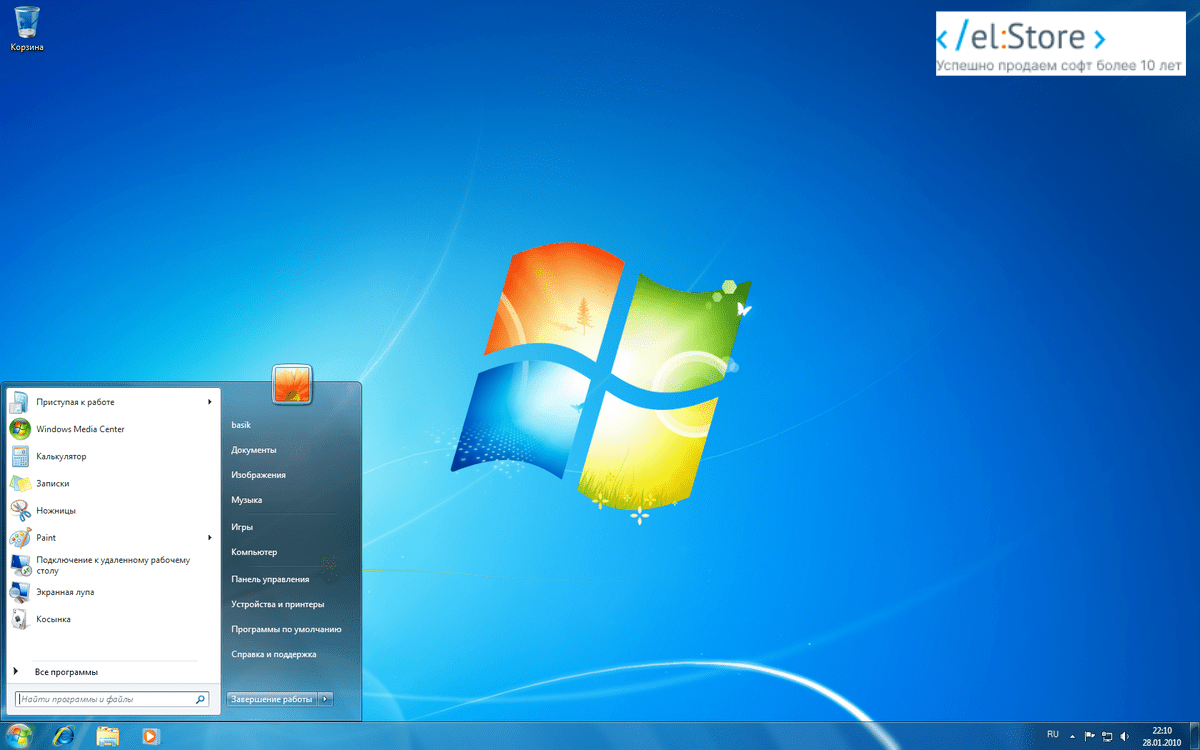
Windows 8
Операционная система Windows 8 была выпущена в 2012 году и поддерживалась всего 4 года. Несмотря на обновленный дизайн, она не получила большого распространения среди пользователей. Для ее установки компьютер должен соответствовать следующим требованиям:
- Процессор: от 1 ГГц (для 32-разрядной и два ядра для 64-разрядной версии системы);
- ОЗУ: 1 Гб (для 32-разрядной версии системы, рекомендуется 2 Гб), 2 Гб (для 64-разрядной версии системы, рекомендуется 4 Гб);
- ПЗУ: 16 Гб (рекомендуется 20 Гб).
В интернет-магазине </el:Store> можно приобрести ключ активации для выпуска Windows 8 Pro — https://el-store.biz/windows/windows-8/kod-aktivacii-dlya-windows-8pro
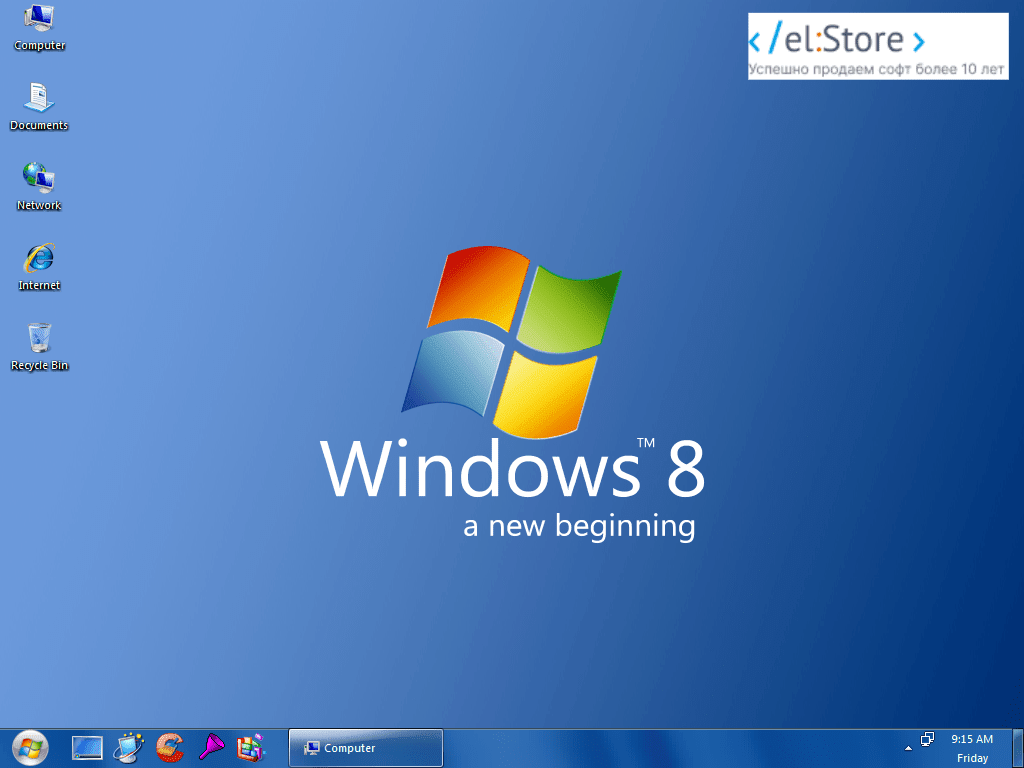
Windows 8.1
Обновленное поколение операционной системы было выпущено всего через год после Windows 8 – в 2013 году. Официальная поддержка прекратится в 2023 году, и, вероятно, не будет продлена, как это происходит с Windows 7. Система продолжает пользоваться спросом среди пользователей, а установить ее можно на компьютеры со следующими характеристиками:
- Процессор: от 1 ГГц (для 32-разрядной и два ядра для 64-разрядной версии системы);
- ОЗУ: 1 Гб (для 32-разрядной версии системы, рекомендуется 2 Гб), 2 Гб (для 64-разрядной версии системы, рекомендуется 4 Гб);
- ПЗУ: 16 Гб (рекомендуется 20 Гб).
В интернет-магазине </el:Store> можно приобрести ключи активации для следующих выпусков:
- Windows 8.1 – https://el-store.biz/windows/windows-8/kod-aktivacii-dlya-windows-81
- Windows 8.1 Pro – https://el-store.biz/windows/windows-8/kod-aktivacii-dlya-windows-81-pro
- Windows 8.1 Enterprise – https://el-store.biz/windows/windows-8/kod-aktivacii-dlya-windows-81-enterprise
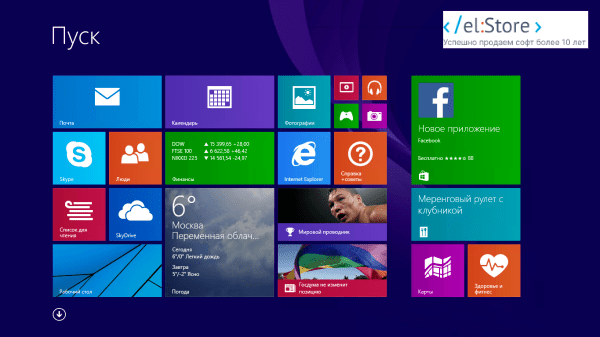
Windows 10
Предпоследним по актуальности поколением является линейка Windows 10. Система была официально представлена в 2015 году, и по заверениям Microsoft, будет обновляться до 2025 года. Перед установкой системы убедитесь в том, что ваш компьютер соответствует следующим требованиям:
- Процессор: от 1 ГГц (для 32-разрядной и два ядра для 64-разрядной версии системы);
- ОЗУ: 1 Гб (для 32-разрядной версии системы, рекомендуется 2 Гб), 2 Гб (для 64-разрядной версии системы, рекомендуется 4 Гб);
- ПЗУ: 16 Гб (рекомендуется 20 Гб).
В интернет-магазине </el:Store> можно приобрести ключи активации для следующих выпусков:
- Windows 10 Home – https://el-store.biz/windows/windows-10/windows-10-home
- Windows 10 Education – https://el-store.biz/windows/windows-10/windows-10-education
- Windows 10 Pro – https://el-store.biz/windows/windows-10/windows-10-pro
- Windows 10 Enterprise – https://el-store.biz/windows/windows-10/windows-10-enterprise-dlya-1-pk
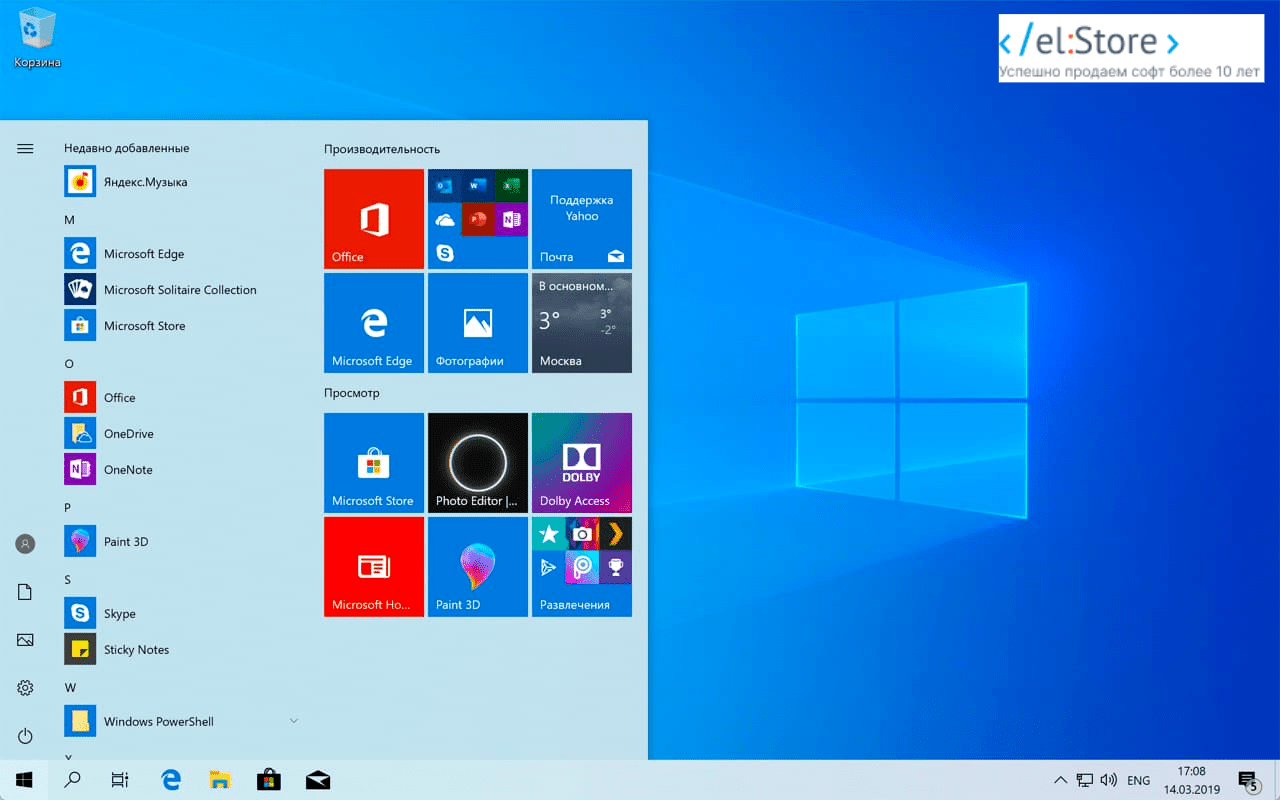
Windows 11
Последним поколением операционных систем от Microsoft является Windows 11. Система была представлена летом прошлого года и получила повышенные системные требования:
- Процессор: от 1 ГГц, два ядра (от 8-го поколения);
- ОЗУ: 4 Гб;
- ПЗУ: 64 Гб.
В интернет-магазине </el:Store> можно приобрести ключи активации для следующих выпусков:
- Windows 11 Home – https://el-store.biz/windows/windows-11/windows-11-home-dlya-1-pk
- Windows 11 Pro – https://el-store.biz/windows/windows-11/windows-11-pro-dlya-1-pk
- Windows 11 Enterprise (для 3 ПК) – https://el-store.biz/windows/windows-11/windows-11-enterprise-dlya-3-pk
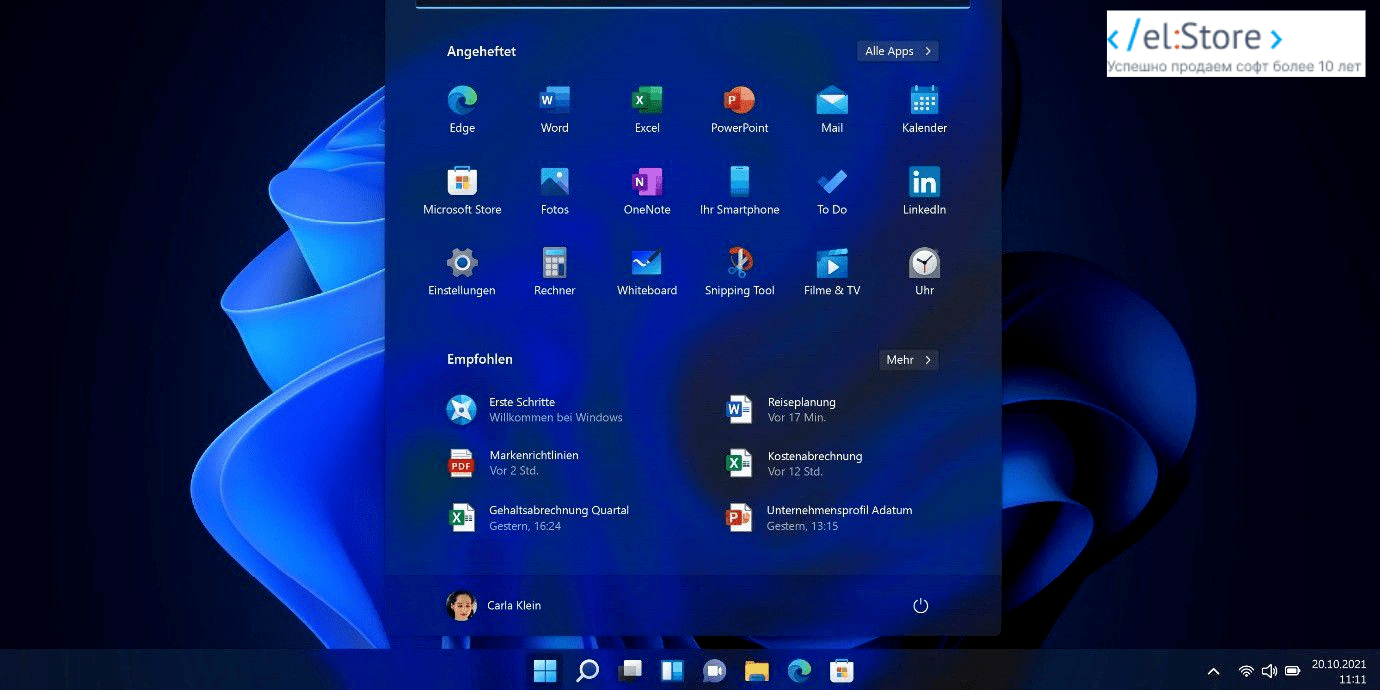
Загрузить PDF
Загрузить PDF
Windows XP является одной из самых популярных операционных систем и, хотя ей уже немало лет, многие люди все еще пользуются этой системой. Если у вас есть старый компьютер, который вы хотите восстановить, или если вы хотите установить XP на новом компьютере, то это не займет много времени.
Примечание: Microsoft больше не поддерживает Windows XP, то есть обновления для этой системы больше не выпускаются. Поэтому подумайте об установке Windows 7 или Windows 8.
-
Ваш компьютер должен соответствовать (или превышать) минимальным системным требованиям для запуска Windows XP. Вы можете найти информацию о компонентах компьютера в его инструкции по эксплуатации или с помощью диагностики DirectX.
- Для запуска диагностики DirectX откройте диалоговое окно «Выполнить» (нажмите WinKey + R), введите DXDIAG и нажмите ОК.
- Минимальные системные требования
- Процессор: 300 МГц (Intel или AMD)
- Оперативная память: 128 МБ
- 1,5 ГБ свободного места на диске
- Видеокарта: Super VGA (800×600)
- CD/DVD-ROM
- Клавиатура и мышь
- Сетевой адаптер (для подключения к сети)
- Звуковая карта и колонки или наушники
-
Он напечатан на наклейке, которая находится на коробке с диском или на системном блоке. Ключ – это набор из 25 символов, разделенных на 5 групп (по 5 символов в группе). Вам понадобится ключ для завершения установки Windows.
-
Это позволит вам загрузиться с установочного диска. Вы можете изменить порядок загрузки в меню BOOT в BIOS.
- Для входа в BIOS при загрузке компьютера несколько раз нажмите F9 или DEL. Для получения подробной информации прочитайте эту статью.[1]
- В меню BOOT задайте CD/DVD-ROM первым загрузочным устройством.
- Если вы устанавливаете Windows XP с флешки, первым загрузочным устройством установите USB диск. Для этого обязательно подключите флешку к компьютеру.
Реклама
- Для входа в BIOS при загрузке компьютера несколько раз нажмите F9 или DEL. Для получения подробной информации прочитайте эту статью.[1]
-
Вставьте установочный диск Windows XP в оптический привод, а затем сохраните изменения и выйдите из BIOS. Ваш компьютер перезагрузится, и на экране появится сообщение «Press any key to boot from CD» (Нажмите любую клавишу для загрузки с компакт-диска). Нажмите любую клавишу, чтобы загрузиться с установочного диска.
- Компьютер загрузит файлы, необходимые для начала установки; это может занять несколько минут. После завершения загрузки откроется окно приветствия.
-
В окне приветствия отобразятся несколько вариантов, но если вы устанавливаете или переустанавливаете Windows XP, нажмите Enter, чтобы настроить параметры установки системы.
-
Прочитайте лицензионное соглашение, а затем нажмите F8, чтобы согласиться с его условиями.
-
Если вы устанавливаете Windows XP на новый жесткий диск, вы увидите только один раздел под названием «Нераспределенное пространство». Если на вашем диске уже установлена система, то, скорее всего, отобразятся несколько разделов.
- Установка Windows XP уничтожит все данные на выбранном разделе. Поэтому выберите пустой раздел или раздел с нужными вам данными.
- Вы можете удалить разделы с помощью клавиши D. Они превратятся в нераспределенное пространство. При удалении раздела вы потеряете все данные, хранящиеся в нем.
-
Выберите нераспределенное пространство и нажмите C. Откроется новое окно, где можно задать размер создаваемого раздела. Введите размер в мегабайтах (МБ) и нажмите Enter.
- По умолчанию размер создаваемого раздела будет равен размеру всего нераспределенного пространства. Если вы не планируете создавать несколько разделов, оставьте все по умолчанию.
- Самой системе Windows XP требуется не менее 1,5 ГБ (1536 МБ) свободного пространства. Поэтому создайте раздел размером не менее 5 ГБ (5120 MB) или больше, если вы планируете установить много программ.
- Вы можете создать несколько разделов на одном диске. Это позволит вам хранить программы и медиа-файлы в разных разделах или установить другую операционную систему. Windows XP может быть установлена только на одном разделе.
-
После создания раздела вы вернетесь в окно, в котором сможете выбрать раздел. Новый раздел, как правило, называется «C: Partition 1 [Raw]». Выберите его и нажмите Enter.
-
Выберите «Отформатировать раздел в файловой системе NTFS» и нажмите Enter. NTFS умеет работать с файлами большого размера и более безопасна, чем FAT. NTFS также поддерживает сжатие на системном уровне.
- Если размер раздела превышает 32 ГБ, то вы не сможете выбрать FAT.
- Не выбирайте опцию «Быстрое форматирование», так как в этом случае жесткий диск не будет проверен на наличие ошибок или сбойных секторов. Поэтому проведите полное форматирование диска. Если диск поврежден, то лучше сразу же заменить его.
-
Длительность процесса форматирования зависит от размера выбранного раздела (чем больше размер, тем больше времени это займет).
-
Теперь Windows приступит к копированию файлов с установочного диска и попросит вас перезагрузить компьютер, когда этот процесс будет завершен. Нажмите Enter, когда вам будет предложено перезагрузить компьютер, или через 15 секунд система сделает это автоматически.
-
При перезагрузке вы снова увидите сообщение, предлагающее нажать клавишу для загрузки с компакт-диска. Игнорируйте это предложение и позвольте компьютеру загрузиться с жесткого диска.
-
На экране появится логотипом Windows, а затем на левой половине экрана отобразится список шагов для установки системы, а на правой половине – советы по работе с системой. Время, оставшееся до завершения установки, будет отображаться под списком шагов.
- В процессе установки экран может мерцать, гаснуть или менять размер изображения.
-
Выберите язык и региональные настройки в соответствующем окне, открывшемся в процессе установки системы. Выберите соответствующие параметры и нажмите «Далее».
- Введите ваше имя (если хотите). Это можно сделать в окне «Владелец»; имя будет использоваться в определенных ситуациях, например, при создании документов.
-
Вы не сможете завершить процесс установки без действительного ключа продукта. Нажмите «Далее», чтобы продолжить.
- Некоторые версии Windows не требуют вводить ключ до завершения процесса установки.
-
Под этим именем компьютер будет отображаться в сети. Windows вводит имя по умолчанию, но вы можете изменить его, если хотите. Вы также можете установить пароль для учетной записи администратора. Это необязательно, но рекомендуется для публичных компьютеров.
-
Нажмите «Далее», чтобы продолжить.
-
Большинство пользователей могут оставить сетевые параметры по умолчанию или проконсультироваться со специалистом (системным администратором) по поводу настроек сети.
- В следующем окне большинство пользователей могут выбрать «Этот компьютер не подключен к сети или подключен к сети без домена». Или обратитесь за помощью к системному администратору.
- Имя рабочей группы можете оставить по умолчанию.
-
Это займет несколько минут, по истечении которых компьютер перезагрузится. После перезагрузки вы попадете на рабочий стол Windows XP. Установка системы завершена, но вам осталось сделать еще несколько вещей.
Реклама
-
После запуска Windows вам будет предложено настроить изображение на экране. Нажмите ОК, чтобы начать настройку. Экран несколько раз мигнет, а затем появится сообщение с вопросом, можете ли вы разобрать изображение на экране.
-
Для этого выберите тип подключения и нажмите «Далее», чтобы продолжить.
-
Если вы подключены к интернету, выберите «Активировать сейчас». Система подключится к серверу активации, где будет проведена автоматическая проверка подлинности вашей копии Windows. Если вы еще не ввели ключ Windows, сделайте это сейчас.[2]
-
После активации системы откроется окно, в котором вы можете создать пользователей. Введите ваше имя и имена людей, которые будут работать на этом компьютере. Нажмите «Далее», чтобы продолжить.
-
Реклама
Советы
- Не забудьте установить в BIOS приоритет загрузки с компакт-диска. В более старых компьютерах в BIOS есть опции загрузки с дискеты (Floppy), жесткого диска (HDD) и компакт-диска (CD-ROM). Вам нужно выбрать компакт-диск (CD-ROM) первым загрузочным устройством.
- Если в процессе установки у вас возникли трудности, установщик Windows предоставит детальную информацию об ошибке. Найдите ошибку на этом сайте и прочитайте о том, как ее устранить.
- Установка займет от 15 до 40 минут. Все зависит от скорости вашего компьютера. Лучше не отходить от компьютера, так как в процессе установки нужно настроить параметры сети, времени и тому подобное.
Реклама
Предупреждения
- Не пытайтесь установить Windows на компьютер, который не отвечает минимальным системным требованиям.
- Вы можете установить Windows на один раздел несколько раз. В будущем это может привести к неполадкам в работе системы. Скачайте программу Partition Magic 8, чтобы разбить диск на разделы.
- Некоторые пользователи устанавливают Windows XP с диска с Пакетом обновления 2 (Service Pack 2) и у них возникают проблемы, например, постоянная перезагрузка или «синий экран смерти». Это происходит из-за отсутствия драйвера для жестких дисков SATA. Для того, чтобы исправить такую ошибку, нужно записать драйверы на установочный диск Windows или скопировать нужные драйверы на дискету и выбрать их вручную в процессе установки Windows.
- Не забудьте активировать Windows в течение 30 дней после установки; в противном случае вы не сможете войти в систему.
Реклама
Об этой статье
Эту страницу просматривали 18 318 раз.

























